Se il tuo computer Macbook Air o Macbook Pro ha assunto acqua o se hai versato alcol sulla tastiera o sullo schermo, dovresti fare attenzione cattivi gesti. Contrariamente a quanto pensiamo (e al nostro istinto), non dobbiamo soprattutto non restituire il tuo dispositivo Apple, velocizzerai solo il processo di diffusione della bevanda attraverso il tuo computer Macbook Air o Macbook Pro. Il bevande zuccherate sono vietare vicino al tuo computer Macbook Air o Macbook Pro. In effetti lo sono dannoso per i componenti del tuo dispositivo Apple e finirà con ossidare. Questo articolo ti dà il buoni gesti da seguire a salva il tuo computer Macbook Air o Macbook Pro dai danni causati dall'acqua, anche se come forse già saprai, se il tuo computer Apple cade in una piscina, in un lago o in qualsiasi altro contenitore d'acqua, non avrai la possibilità di salvarlo. Questo articolo è quindi destinato ai computer su cui è stato parzialmente versato del liquido. Buona lettura!
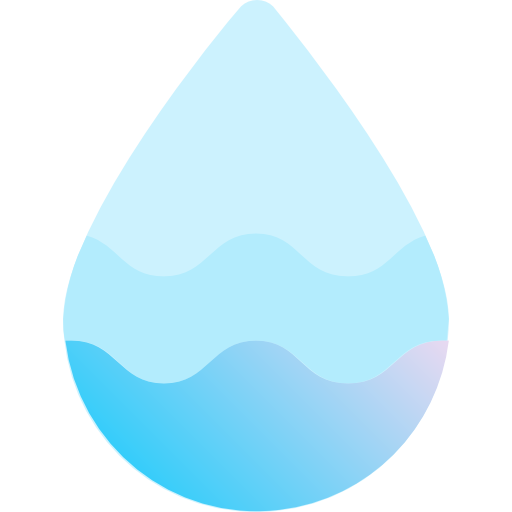
Evita a tutti i costi il cortocircuito
Attenzione, è risaputo che acqua ed elettricità non si mescolano! Se il tuo computer Macbook Air o Macbook Pro ha preso l'acqua, spegnerlo in pochi secondi. Per fare ciò, puoi tenere premuto il pulsante di accensione o spegnerlo passando attraverso il menu. Mela (la piccola mela nera situata in alto a sinistra dello schermo). Non tentare di riavviare il tuo computer Macbook Air o Macbook Pro, potresti causare un cortocircuito e quindi creare una situazione pericolosa. Attendi almeno due giorni prima di riaccendere il computer Macbook Air o Macbook Pro.
I passaggi giusti per salvare un Macbook che ha preso acqua
In primo luogo, evitare l'asciugacapelli, chi può rischiare sciogliere i componenti sul tuo computer Macbook Air o Macbook Pro o danno. Il forte calore non fa mai bene al tuo dispositivo Apple. Non c'è bisogno di preoccuparsi di tonnellate di fascio di riso, questo metodo può funzionare con un iPhone, ma sfortunatamente è molto meno efficace con i dispositivi Macbook, che sono troppo grandi.
Quindi assicurati di scollegare tutti i dispositivi esterni collegati al tuo computer Macbook Air o Macbook Pro (tastiere, stampanti, chiavi USB del mouse, dischi rigidi esterni, cavi HDMI, ecc.). Tutti questi dispositivi deve essere immediatamente disconnesso dal tuo dispositivo Apple direttamente dopo il contatto con il liquido. Potrebbero infatti essere la causa di un cortocircuito.
Ora prova a asciuga l'acqua che vedi a contatto con il computer Macbook Air o Macbook Pro utilizzando un asciugamano di cotone o carta assorbente. Sii un po 'più insistente sul tastiera dal tuo computer Macbook Air o Macbook Pro perché è un luogo favorevole alle infiltrazioni d'acqua.
Se puoiapri il tuo computer Macbook Air o Macbook Pro, è meglio rimuovere la batteria. Alcuni modelli sono dotati di batterie interne ma altri con batterie rimovibili: In tal caso, rimuoverlo immediatamente. Finché hai smontato il tuo dispositivo Apple, cogli l'occasione componenti asciutti usando carta assorbente o un asciugamano di cotone.
E se il Macbook non si accende?
Se dopo aver fatto tutte le cose giuste e aver aspettato due giorni prima di provare a riavviare il tuo computer Macbook Air o Macbook Pro, si rifiuta di funzionare, devi portarlo a un Professionista Apple in modo che quest'ultimo stabilisca a competenza approfondita. Sarà in grado di determinare l'entità dei danni e dei danni causati ai componenti del tuo dispositivo Apple e sarà in grado di indirizzarti verso soluzioni adeguate.
Ti consigliamo questo articolo nel caso in cui il tuo computer Macbook Air o Macbook Pro non si avvii più.

